Smarttelefoner och andra mobila enheter är främstakällor för tillfällig dataförlust. Telefoner reser överallt vi går, vilket gör dem till ett lockande mål för hackare och informationstjuvar. Det är också lätt att förlägga en bärbar enhet och att den faller i en främling. Med så många lösenord, e-postadresser och kontaktnummer lagrade på ett ställe är det att förlora en telefon som att förlora din identitet.

En bra första steg säkerhetsåtgärd att skyddamot dataförlust ställer du in en låsskärm med en PIN-kod, lösenord, fingeravtryck eller svepnyckel. Det är ett utmärkt avskräckande medel för tillfälliga tjuvar, men själva data är fortfarande ganska lätt att hämta, trots skärmlåset. Lyckligtvis har Android-operativsystemet en praktisk säkerhetsfunktion som kan kryptera din enhet från topp till tå och låsa in privat information så att det är nästan omöjligt att hämta. Det är också en bra idé att lägga till en app för att ta bort din telefon på distans om den blir stulen.
Att kryptera en Android-telefon är förvånansvärtenkel uppgift och kräver bara några minuter att starta. Med lite förberedelser och rätt verktyg kan du låsa din enhet och hålla din information säker och säker.
Vad gör kryptering för Android-telefoner?
Krypteringsprocessen fungerar som en otroligtkomplex lås och nyckel. Filer på din telefon lagras vanligtvis i ett råformat, något som liknar ett oupplåst hänglås. Vem som helst kan promenera förbi och titta på dessa filer eller, med rätt utrustning, göra kopior för sig själva. Detta kan till och med hända bakom ditt förment säkra skärmlås!
När du krypterar din telefon, all datasom lagras på enheten konverteras till slumpmässiga siffror och bokstäver. Liksom att fästa hänglåsarna lagras informationen i ett oläsbart tillstånd, i huvudsak bara en hög med meningslös kod. Med rätt knappar kan emellertid dessa hänglås låsas upp och konverteras tillbaka till sitt ursprungliga format. Den enda nyckeln som fungerar med låsen är den som skapas av din enhet när du anger ett lösenord eller en PIN-kod under krypteringsprocessen.
En krypterad telefon lagrar alla dess lediga data iett säkert format. Ingenting dekrypteras förrän du anger din nyckel, och ingenting kan dekryptera dessa filer förutom den specifika nyckeln. Detta gör kryptering till ett otroligt effektivt sekretessverktyg som gör stulna data nästan värdelösa. Det är inte perfekt, men det tjänar sitt syfte för de allra flesta användare.
Fördelarna med Android-telefonkryptering
Sekretess är fördelen med att kryptera din Android-enhet. Oavsett om du är orolig för att hackare stjäl information eller nyfikna främlingar som låser upp din telefon, är kryptering svaret.
1. Skydda känslig personlig information
Mobiltelefoner innehåller en massa privatainformation. E-postkonton, lösenord, bankinloggningar, kontaktnummer, surfhistorik, din hemadress och så mycket mer, allt snyggt arkiverat i en enda enhet. Vid skadliga attacker eller förlorade enheter kan mängden data som byter händer bli häpnadsväckande. Med kryptering på plats förblir din information säker oavsett vad.
2. Skydda företagsuppgifter
Har du en arbetstelefon som innehåller affärerkontakter eller dokument? Att skydda affärshemligheter och konfidentiella företagsuppgifter är utan tvekan viktigare än att låsa in privat information. Om du har en arbetstelefon, se till att den är krypterad, inga undantag.
Nackdelar med Android Phone Encryption
Sekretessen som ges med full skivkryptering är nästan en nödvändighet i dagens värld, men det är inte utan några små nackdelar, särskilt om du använder en äldre, långsammare enhet.
1. Längre starttider
Omstart av en krypterad telefon tar ungefär dubbelt så mycketlänge som okrypterade enheter, allt på grund av säkerhetsomkostnaderna. Du måste också ange ditt PIN eller lösenordslösenord varje gång du startar om, vilket kan vara irriterande för vissa användare.
2. Lång drifthastighet
Har du någonsin märkt att din telefon saknar ner närspelar du vissa spel eller kör många appar? Detta kan hända när enhetens processor blir överbelastad och försöker hantera för många uppgifter på en gång. Kryptering ökar belastningen på enhetens CPU, vilket kan förvärra avmattningen och inträffa oftare. Problemet märks knappt på nyare, kraftfullare enheter, men i slutändan är att om din telefon är krypterad, kan du förvänta dig något avmattning.
3. Kryptering är inte kortsäker
Även med ett komplext låsskärmmönster och fulltskivkryptering aktiverad, det är fortfarande tekniskt möjligt att hämta data från din enhet. Dessa metoder är dock normalt reserverade för skickliga hackare.
4. Full dekryptering är inte riktigt möjlig
När du har krypterat din enhet är det enda sättet att göra detdekryptera hela skivan är att göra en fabriksåterställning. Se till att dina data säkerhetskopieras externt innan kryptering, eftersom det inte finns någon ångringsknapp för den här processen.
5. Du kan inte kryptera en rotad enhet
Om din telefon är rotad och du vill kryptera den, måste du först lossa den och sedan rota om den igen när krypteringen är klar.
Hur man krypterar en Android-telefon: Steg för steg-guide
Android: s fullständiga skivkrypteringsfunktion är byggdtill operativsystemet. För att aktivera det, allt du behöver göra är att gå till inställningsmenyn och knacka på några dialogrutor. Innan du börjar ska du se till att ditt batteri är fulladdat eller att du har tillgång till ett vägguttag. Kryptering kan ta allt från några minuter till väl över en timme beroende på hastigheten på din telefon och mängden data som krypteras. Om du tappar makt i mitten av processen kan du tappa data.
Aktivera kryptering på Android 5.0 eller nyare:
- Öppna menyn och knacka på ikonen Inställningar.
- Bläddra ner till säkerhetsinställningarna.
- Leta efter alternativet "Kryptera telefon" eller "Kryptera surfplatta" och tryck på det.

- Du blir ombedd att ansluta telefonen innan du börjar.
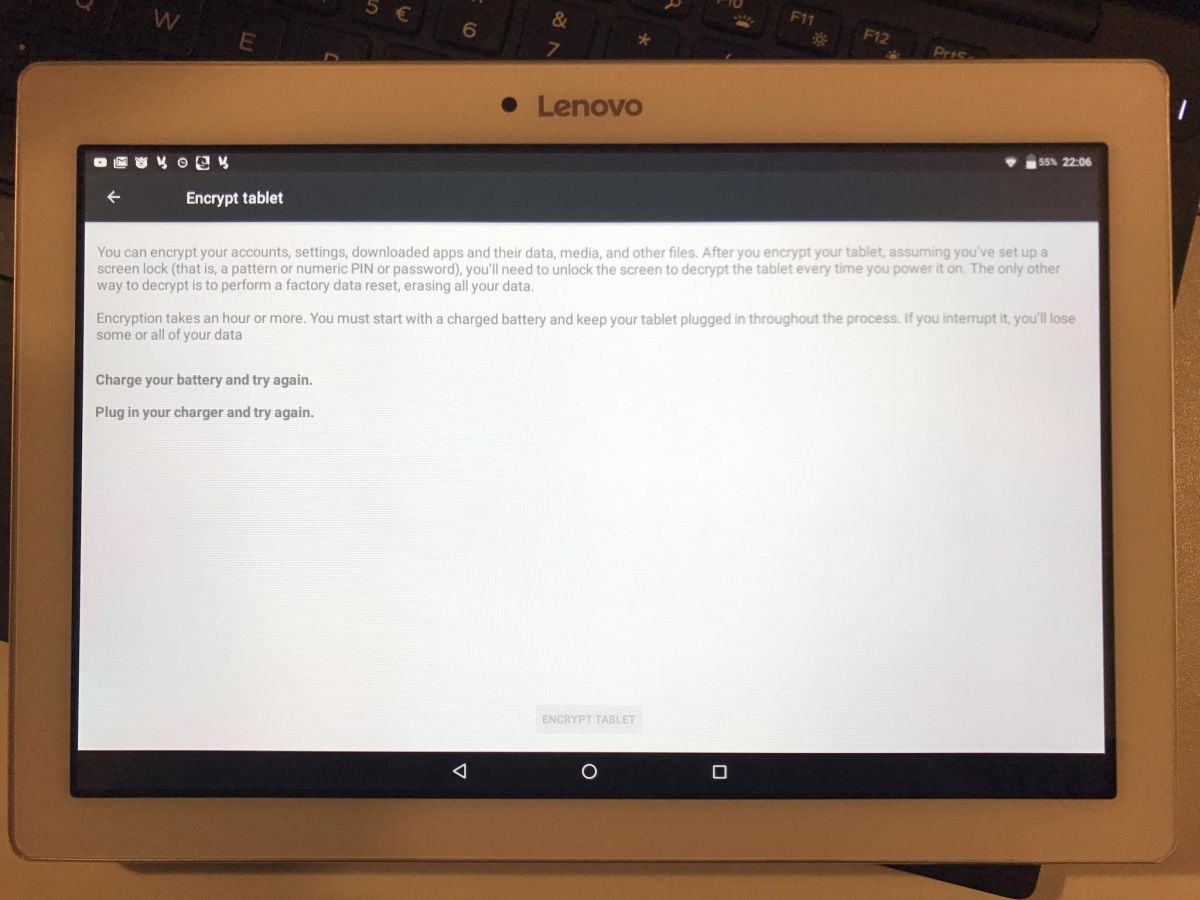
- Tryck på Fortsätt.
- Ange ditt lösenord eller PIN-kod om du uppmanas.
- Vänta tills krypteringsprocessen är klar.
- När din enhet är klar anger du din PIN eller lösenord och använder som normalt.
Aktivera kryptering på Android 4.4 eller äldre:
- Skapa en PIN eller lösenord under Inställningar> Säkerhet> Skärmlås
- Gå tillbaka till inställningsmenyn och välj "Säkerhet"
- Leta efter alternativet "Kryptera telefon" eller "Kryptera surfplatta" och tryck på det.
- Du blir ombedd att ansluta telefonen innan du börjar.
- Tryck på Fortsätt.
- Ange ditt lösenord eller PIN-kod om du uppmanas.
- Vänta tills krypteringsprocessen är klar.
- När din enhet är klar anger du din PIN eller lösenord och använder som normalt.
Redaktörens anmärkning: vi använde en Lenovo Tab 2 TB2-X30F - även om vi vet att det inte är en Android-telefon så är allt liknande med en telefon.
Viktigt: Android-kryptering krypterar inte Internet-trafik
Huvudsyftet med att kryptera din Android-telefonär att förhindra lokal datastöld. Filer på din enhet lagras i ett kodat format, vilket gör det nästan omöjligt för någon att plocka upp din telefon och stjäla dina data. Så fort du anger nyckeln och börjar använda en fil, är den krypteringen emellertid tillfälligt ångrat. Detta innebär att aktiv data som du skickar via internet inte längre är krypterade, vilket kan leda till risk för dig.
Det är en kritisk skillnad mellan krypteringdin telefon och kryptera informationen som den skickar via trådlösa anslutningar. Om du vill se till att dina data förblir privata när de lämnar telefonen kan du överväga att använda ett virtuellt privat nätverk. Android-enheter stöds av de flesta moderna VPN-leverantörer, vilket gör det extremt enkelt att kryptera trafiken som går till och från din telefon. Med både lokal kryptering och en aktiv VPN kommer dina data att vara säkra både på din telefon och över internet.
Kommer kryptering att mina min telefon?
Oavsett vilken teknik eller enheter som är inblandade,kryptering saktar nästan alltid ner saker. Processen att kryptera data och låsa upp dem med komplexa nycklar tar enorm tid och processorkraft. Ju mer data som är involverade och desto mer komplex (och säker) krypteringen, desto längre tid tar det. Detta gäller för CPU-intensiva uppgifter såväl som för enkla saker som att öppna en webbläsare eller använda ett SMS-program.
De flesta moderna Android-telefoner och surfplattor hanterarkrypteringsomkostningen utan för mycket besvär, vilket gör avmattningen minimal och knappt märkbar. Om du har en lite äldre enhet eller ofta använder CPU-tunga appar, kommer du emellertid troligtvis att få en viss fördröjning. Den enda pålitliga lösningen på detta är att uppgradera till en kraftfullare enhet.
Kryptera microSD-kortet
Många Android-enheter visar två krypteringalternativ i inställningarna: ett för att kryptera telefonen eller surfplattan och ett för att kryptera microSD-kortet. De flesta personuppgifter lagras på själva telefonen, men om du är intresserad av ett extra mått på integritet är det inte en dålig idé att kryptera båda.
Processen att kryptera microSD-kortet ärsamma sak som att kryptera telefonen. Tryck på alternativet under Inställningar> Säkerhet, ange din PIN eller lösenord, anslut enheten till en strömkälla och vänta tills krypteringen är klar. Beroende på hastigheten på din telefon och mängden data på kortet kan det ta några minuter till en timme.
Kryptering av microSD-kortet innehåller någranackdelar. Till att börja med kommer du inte kunna använda kortet på en annan enhet om du inte dekrypterar och formaterar det först. Detta innebär också att om du återställer telefonen till fabriksinställningen förstörs krypteringsnycklarna för att dekryptera kortet, vilket gör uppgifterna oåterkalleliga.
Ett microSD-kort som är helt krypterat kommeruppleva samma mängd avmattning som en krypterad telefon. Vissa användare väljer att hoppa över kryptering av kortet och se till att bara icke-viktiga appar får åtkomst till lagring, saker som spel eller verktygsappar som inte samlar in eller sparar någon privat information. Detta är en utmärkt lösning som ger dig en anständig integritetsnivå utan att påverka dina vanliga aktiviteter.
Är min enhet redan krypterad?
Kryptering har varit en valfri del avAndroid-operativsystem sedan Gingerbread 2.3. Efter Lollipop 5.0 fick vissa telefoner funktionen på direkt från lådan. Efter att Marshmallow 6.0 släpptes gjorde många enheter kryptering obligatorisk. Trots dessa åtgärder är emellertid endast cirka 10% av Android-enheter helt krypterade. Det lämnar många oskyddade telefoner ute i naturen.
Om din telefon eller surfplatta är ny och redan har Android 6.0 eller bättre, är chansen stor att hela disken krypterades innan du till och med startade den. För att verifiera, gå till Inställningar> Säkerhet och bläddra ner till avsnittet som säger "Kryptera telefon"Eller"Kryptera surfplatta”. Om kryptering redan var aktiv ska texten säga "krypterad”.
Skillnaden mellan kryptering och inställning av en PIN- eller lösenordslås
Kryptering och skärmlås är två separataaktiviteter som inte nödvändigtvis är kopplade ihop. Bara för att din telefon ber om en PIN-kod, lösenord, svepmönster eller fingeravtryck för att passera låsskärmen betyder inte att dina data är krypterade. Faktum är att data fortfarande kan nås med ett skärmlås på plats, allt inkräktaren behöver är en USB-kabel och lite tid.
Kryptering garanterar att även om någon vinneråtkomst till informationen på din enhet så kan de inte ta något användbart. Utan nyckeln som tillhandahålls av ditt lösenord och Android-enheten som krypterade informationen, allt som någon kan ta är en trassig röra med siffror och bokstäver.
Kan alla Android-enheter kryptera?
Inte varje telefon, surfplatta eller enhet som drivs avAndroid kommer att ha full skivkryptering som tillval. De flesta e-läsare, spelkonsoler och Android-TV: er hoppar över funktionen av flera anledningar, varav de viktigaste är bristen på bearbetningskraft. Dessa enheter är ganska låg risk när det gäller datastöld, så bristen på ett krypteringsalternativ är inte så stort.
Om din telefon eller Android-enhet inte erbjuder full kryptering kan du alltid ladda ner en app som krypterar enskilda filer eller mappar. Se nedan för ett urval av rekommenderade program.
Kryptera filer och mappar istället för hela enheten
Vissa telefoner hanterar inte fullständig hårddiskrypteringväl. Avmattningen kan bli en allvarlig fråga, vilket gör dem praktiskt taget oanvändbara. Lyckligtvis finns det några alternativ på Google Play som låter dig kryptera filer och mappar på en individuell basis, vilket ger dig en viss grad av integritet utan att offra användarvänligheten.
Om du redan har krypterat din Android-telefon,de flesta av programmen nedan kommer inte att vara så användbara för dig. Men om du använder molnlagringstjänster som Dropbox eller Google Drive kan nedladdning av apparna ge lite extra integritet när du överför filer över internet.
1. SSE - Universal Encryption App - Ett one-stop-program för all din Androidkrypteringsbehov. Med SSE kan du kryptera enskilda filer och mappar, lagra lösenord och text på ett säkert sätt, låsa foton och utföra andra säkerhetsmedvetna uppgifter som att rensa urklipp eller generera starka lösenord.
2. Encdroid - En fullständig filhanterare och krypteringprogram som låter dig skydda lokala filer såväl som filer som överförs till och från molnlagringstjänster som Dropbox eller Google Drive. Att visa och redigera krypterade filer är sömlöst, så du får komforten med stark integritet utan besväret.
3. APG - Ett krypteringsprogram med öppen källkodsyftar till enkelhet och utdragbarhet. Välj och välj vilka mappar du vill kryptera, hantera och ställ sedan in hemliga nycklar för varje krypteringsinstans. Det är extremt lätt att använda och perfekt för användare som bara har några filer de vill ha skyddat.
4. Cryptomator - Cryptomator erbjuder transparent kryptering förfiler lagrade på molnsynkroniseringstjänster som Dropbox och Google Drive. Det stöder Android-enheter med en enkel nedladdningsbar app och inkluderade även programvara för stationära datorer. Enkel, gratis, säker och helt öppen källkod.
5. SÄKERHET - Dölj dina viktiga dokument med tuffa AES256-bitars kryptering. Alla filtyper stöds, inklusive textdokument, videor, foton och ljud, och du kan till och med ange anpassade valvplatser för det ultimata i dold sekretess.
6. Boxcryptor - En grundlig sekretessapp som fokuserar på att säkraGoogle Drive, Dropbox och andra filer för fjärrlagringstjänster innan du laddar upp dem till molnet. Du får inte fördelarna med att kryptera någon mapp på din Android-enhet, men eftersom programvaran stöder flera plattformar kan du vara säker på att dina molnlagringsdata är säkra.













kommentarer